Compartir mitjançant Plugins
La primera opció. Automatitzi el fet de compartir els seus articles de WordPress a les Xarxes Socials amb els següents plugins:
- JetPack
- NextScripts
Jetpack
Jetpack és un plugin de publicació gratuït amb una interfície clara i simple. L'equip de WordPress ha desenvolupat el plugin. Es permet automatitzar l'intercanvi en diferents xarxes socials.
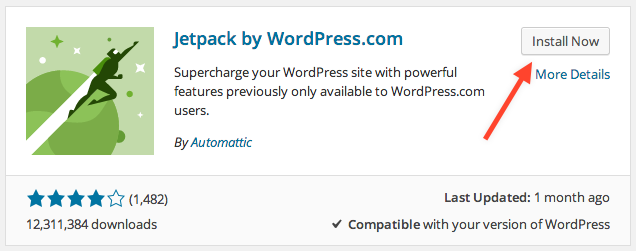
Com instal·lar el plugin JetPack?
- Instal·li JetPack en el seu actual paquet de hosting de WordPress.
- Iniciï sessió en l'administració del seu lloc web de WordPress.
- Al panell esquerre, faci clic a “Plugins” i faci clic a “Afegir nou”.
- Busqui “Jetpack”.
- Faci clic a l'enllaç “Instal·lar ara”.
- Faci clic a “Activar Plugin”.
- A la cantonada superior dreta, faci clic a “Connectar a WordPress.com”.
- Iniciï sessió amb el seu compte de WordPress.com.Faci clic a “Autoritzar Jetpack”. La majoria de les funcions s'activen automàticament.
Com fer servir el plugin JetPack?
- A la configuració de WordPress, faci clic a "Configuració" i "Compartir". Esculli entre:
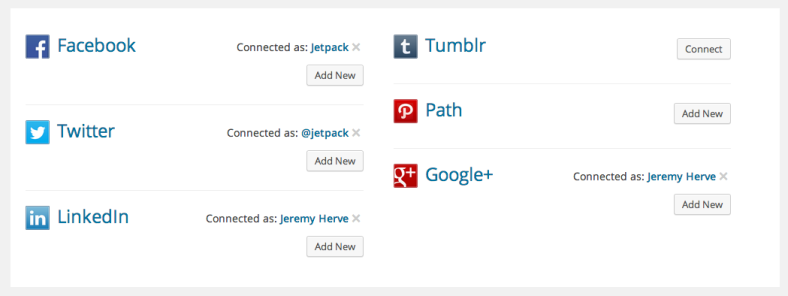
- Faci clic al botó "Afegir nou" de la xarxa social que esculli.
- Iniciï sessió per a connectar-se a la xarxa social específica.
- Autoritzi la connexió.
El procediment és el mateix per a totes les xarxes socials. - Faci clic a "Més informació" per obtenir "instruccions específiques" o "desactivar".
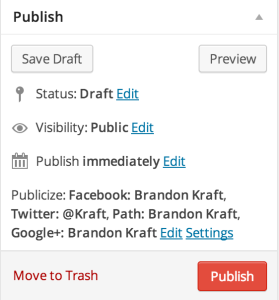
- Per sobre de "Publicar", veurà la llista de perfils socials seleccionats.
- Faci clic a "Configuració" per obrir "configuracions detallades".
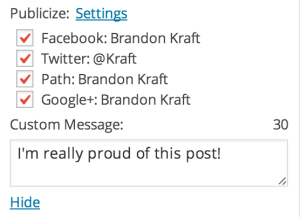
- Triï enviar la publicació a totes les xarxes vinculades o seleccioni perfils.
- Afegeixi un comentari personalitzat en la configuració de publicació perquè aparegui a la xarxa social. Si el deixa en blanc, es farà servir el títol de l'article.
NextScripts
NextScripts està disponible tant en versió gratuïta com de pagament. La versió gratuïta inclou totes les funcions importants. {SNAP} no mostra el missatge "Compartit a través de". I pot fer servir molts perfils d'una xarxa.
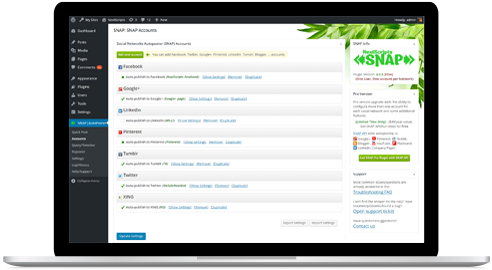
Com instal·lar el plugin NextScripts?
- Instal·lar NextScripts al seu lloc web amb WordPress. Vegi el vídeo d'instruccions.
- Iniciï sessió en l'administració del seu lloc web de WordPress.
- Vagi a "Configuració"
- Triï "Social Networks Auto Poster"
- Compartir automàticament la publicació de WordPress en les xarxes socials.

La versió gratuïta inclou:
- Blogger / Blogspot
- Evernote
- Google+
- Tumblr
- vKontakte
Vegi el lloc web oficial per a més informació.
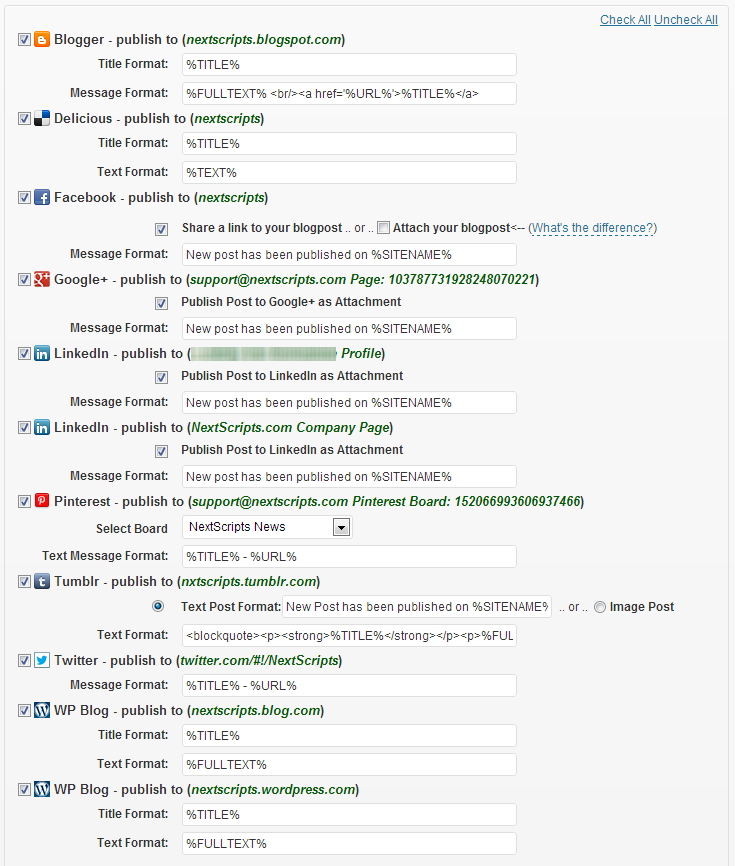
Compartir sense utilitzar Plugins
La segona opció. Automatitzi el fet de compartir la publicació de WordPress en les xarxes socials sense plugins:
- Afegeixi el servei extern "RSS feed". Descàrrega automàticament informació sobre nous articles i contingut del lloc web.
- Un exemple de la seva adreça de feed: http://google.com/?feed=rss.
- La part darrera de l'última barra condueix a la RSS feed.
- Escrigui la seva pàgina de WordPress sense les cometes "? Feed=rss" .
- Triï els serveis "IFTTT" que responen a esdeveniments individuals. S'utilitza per a funcions intel·ligents, i compartir automàticament.
Com configurar l'ús compartit automàtic via IFTTT
Vegi el següent vídeo: